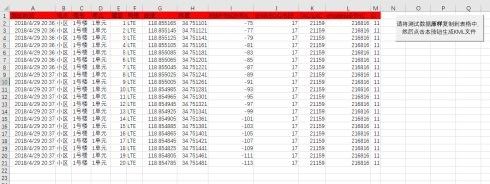深度覆盖测试-居民小区深度覆盖测试工具
一、简介
为便于测试、记录居民小区楼内覆盖情况,本程序提供了基于android手机的深度覆盖测试工具,用于测试、记录居民小区的室外覆盖和楼宇内每层楼的信号覆盖情况。程序测试后以电子表格的方式提供测试数据,并配以转换KML文件的工具,便于分析居民小区室内、外覆盖的现状,制定相应的覆盖方案。
程序可采集LTE、WCDMA、GSM网络的基站信息,需要同意开启电话权限和读取位置等权限,以便获取基站信息和位置信息。
程序可在华为应用市场搜索“深度覆盖测试”下载。
用户也可加入QQ交流群(796247093),在群文件里下载最新版本APP应用和KML转换文件。
二、启动程序
进入程序首先会显示地图界面。在获取当前位置后,会在屏幕第一行显示位置信息,并将地图切换到当前所在位置。第二行显示移动网络信息(运营商、网络类型、小区信息等)。第三行显示当前信号强度和质量。
三、菜单项使用说明
菜单有四项:开始测试、楼层测试、结束测试、数据上传、关于、退出程序
点击“开始测试”菜单,进入测试模式,手机开始自动记录位置信息和网络信息,手机屏幕第三行会显示“测试模式”字样。数据保存在手机“Download”目录下,文件名称为类似“2018050117062220test.csv”的文件,文件名表示启动测试时刻的年、月、日、时、分、秒,测试文件可以用Excel打开。
在测试模式下,可以点选“楼层测试”菜单,在输入建筑物信息后,进入楼层测试模式,并在屏幕上显示建筑物信息和所在楼层。
请在到达要测试的楼梯口附近再点击“楼层测试”菜单,此时的经纬度将作为本楼的参考经纬度进行记录。楼层测试中记录的每层测试点经纬度,根据楼层高度添加了位置偏移量,便于在将测试信息地理化后对比观察每层楼的信号强度等信息。
楼层测试模式有三个按钮:上一层、下一层、记录数据。在楼层测试模式下,手机不再自动记录数据,需要手动点击“记录数据”按钮来记录数据。点击“上一层”或“下一层”按钮用来改变所在楼层,屏幕上随之变更楼层信息,此时点击“记录数据”按钮,信号强度等信息会记录到相应楼层。
楼层测试时,可坐电梯上到顶楼,再步行下楼测试每层信号,记录信号时,要进入到住户门口等信号较弱的区域记录数据。
再次点击“楼层测试”菜单会退出楼层测试模式
点击“结束测试”菜单,退出测试模式(如正处在楼层测试模式中,需首先退出楼层测试才能结束测试)。
点击“数据上传”菜单,在屏幕显示的文件列表中点击要上传的测试数据文件,在弹出的分享界面选择邮件、qq、微信等方式将测试文件发送出去。
“关于”菜单内提供了本使用说明的链接。
程序运行中按”返回键“无法推出程序,只能将程序最小化。使用完毕后,请务必用菜单中的”退出程序“功能彻底退出程序。
四、测试操作步骤
1、启动程序,等待更新位置信息和网络信息
2、达到测试区域,点击菜单”开始测试“进入测试模式,程序开始记录步行路径和手机信号。
3、到达要测试的建筑物,在楼底下点击”楼层测试,并输入楼宇信息,程序将进入楼层测试模式,此时的经纬度将作为该楼的参考经纬度。楼层测试模式下,手机不再自动记录手机信号,需要手动点击记录数据。
4、坐电梯或步行上楼,在手机屏幕上选择相应的楼层,并到达该楼层覆盖较弱的区域,点击“记录数据”,此时的小区信息、楼层、信号强度将记录下来。依次到达计划测试的楼层,点击“记录数据”记录测试数据,直到测试完该栋建筑物。
5、下楼后,再次点击“楼层测试”菜单,退出楼层测试模式。手机会回到自动记录步行路径和手机信号的状态。
6、步行到下一栋建筑物,重复3、4、5步骤。
7、完成全部测试后,点击“结束测试”菜单,退出测试模式。
8、点击“上传数据”菜单,选中要上传的文件,通过邮件、微信、QQ等方式上传出去。也可以用数据线连接电脑,在存储卡的Download文件夹中找到数据文件拷贝到电脑。
五、数据文件生成Google Earth KML文件方法
在电脑上将测试数据原样复制到电子表格“基站覆盖测试转换kml文件”中,点击表格右边的按钮,自动生成KML文件,保存在当前EXCEL文件所在文件夹中。
KML文件使用前请先将KML文件转换为UTF-8格式后才能正常显示中文,转换方法如下:
用记事本打开kml文件,然后选择“文件”菜单->“另存为”,“保存类型”选“所有文件”,然后在对话框最下端的“编码”中选择“UTF-8”,点击“保存”即可。
KML文件样例:
用户交流QQ群:796247093